Müthiş Ekran Görüntüsü: Google Chrome ve Safari İçin Yakala ve Açıklama Ekleme

Harika Ekran Görüntüsü: Yakalama ve Not Ekleme ücretsizdir ve yüklenmesi birkaç saniye alır, bu yüzden ilgileniyorsanız kendinize bir koşuşturma da verebilirsiniz. Ancak, bir indirme yapmadan önce bu uzantı hakkında daha fazla bilgi sahibi olmanız gerekiyorsa, uygulamayı görmek için okumaya devam edin.
Awesome Screenshot yükledikten sonra: Yakala ve Açıklama Ekle, diğer uzantılarınızla birlikte sağ üst köşede mağaza kurar. Gerçek bir kurulum gerekmez, ancak dosya biçimini değiştirmek istiyorsanız (JPG veya PNG) seçin ve klavye kısayollarını seçin, sağ tık simgesini seçin ve Seçenekler...
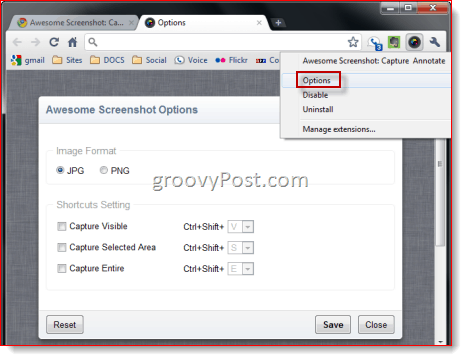
Ekran görüntüsü almaya hazır olduğunuzda, tık Harika Ekran Görüntüsü: Yakala ve Açıklama Ekle simgesini seçin ve menüden bir seçenek belirleyin:
- Sayfanın Görünür Kısmını Yakala - Geçerli tarayıcı penceresinde görünenlerin ekran görüntüsünü alır.
- Seçilen Alanı Yakala - Görünür pencerede seçilen bir alanın ekran görüntüsünü alır.
- Tüm Sayfayı Yakala - Sayfanın tüm dikey ve yatay kaydırma alanını yakalar.
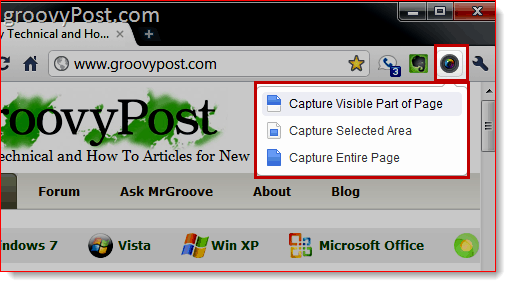
Seçilen Alanı Yakala için, seçmek istediğiniz alanın çevresine bir kutu çizebilmeniz için bir artı işareti verilecektir. Bunu yapın ve Click Ele geçirmek vurgulanan alanı yakalamak veya Click İptal etmek yeniden seçin. Diğer iki seçenek anında gerçekleşir.
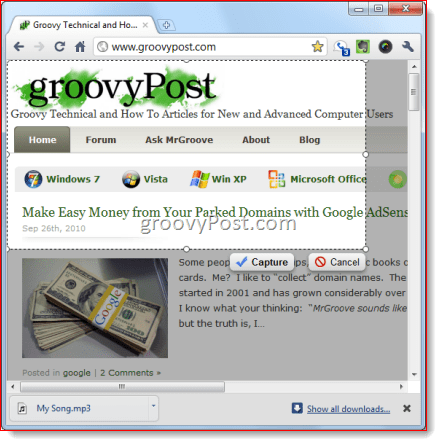
Tüm Sayfayı Yakala bu uzantıdaki belki de en heyecan verici özelliktir - özellikle de uygulaması olmayanlar için (Snagit gibi) kaydırma yakalama özelliğine sahiptir. Bir "tam sayfa görünümü" ekran görüntüsü almak veya daha da kötüsü için birden çok ekran görüntüsünü el ile birleştirmeye çalışan herkes için, bir web sayfasının "yazıcı dostu" PDF'sini oluşturmaya çalıştığınız için, kaydırma yakalama özelliği kesinlikle memnuniyetle karşılanacaktır. Tüm Sayfayı Yakala, tüm web sayfasını tüm ihtişamıyla yakalar. Kendiniz görmek için groovyPost ana sayfasının bu ekran kapısına göz atın. Bu tam sayfa ekranlı tutucular klip portföyleri için mükemmeldir.
Ardından, tarayıcınızın içinde yaşayan ilk, ancak yeterli düzenleme ekranına yönlendirileceksiniz. Üstte aşağıdaki araçlara sahip olacaksınız: ekin, Kutu, Daire, Ok, Düz Çizgi, Serbest ve Metin. Ayrıca, her araç için farklı renkler ve geri alma son eyleminiz. Bulanıklaştırma özelliği, oturum açma bilgileri, hesap numaraları ve e-posta adresleri gibi hassas bilgileri engellemenize izin verdiği için özellikle kullanışlıdır. Karalamalarınızdan memnun olduğunuzda, Click Bitti.
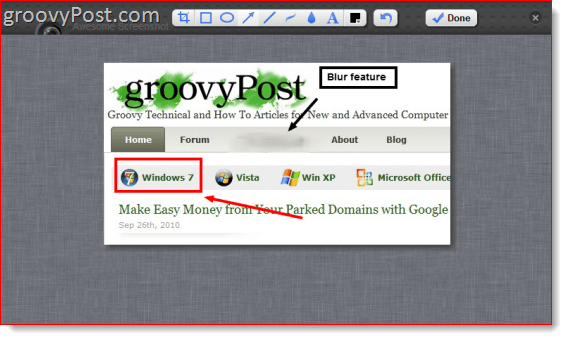
Şimdi iki seçeneğiniz olacak: Sağ tık resminizi seçin ve seçin Farklı kaydet… ekran görüntünüzü indirmek ve web'den çekilen diğer resimler gibi yerel olarak kaydetmek için. Veya şuraya yükleyebilirsiniz: Awesomescreenshot.com, burada sizin için barındıracakları ve size paylaşılabilir bir bağlantı verecekler.
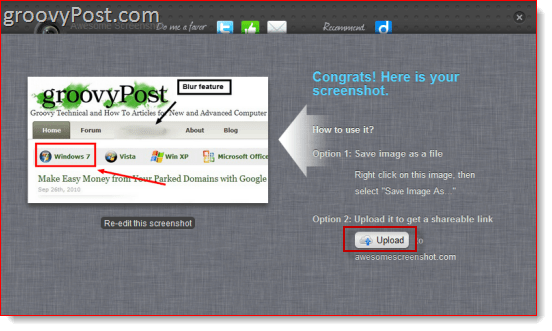
Bağlantı, Awesomescreenshot.com/0461s8c7f gibi bir şeye benzeyecek, bu da güzel ve benzersiz, böylece kimse URL'nizi tahmin edemez. Bildiğim kadarıyla, resim süresiz olarak barındırılıyor - tek yakalama, Awesomescreenshot.com'un bir fiş ve bir reklamla resminize eşlik etmesidir.
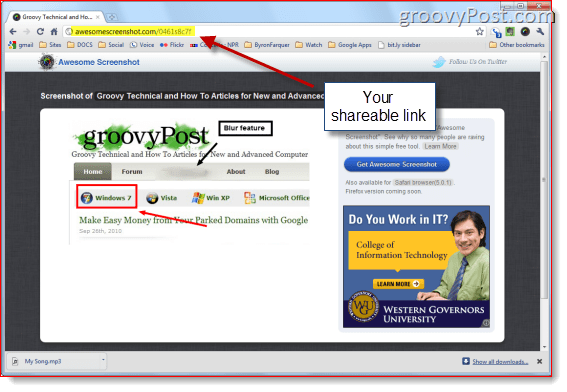
Eğer bu kadar eğimli olsaydınız, hotlink bileblogunuz veya web siteniz için resim. Awesomescreenshot.com, dosyalarını Amazon S3 kullanarak depolar, böylece görüntüleriniz oldukça güvenilir bir şekilde barındırılır. Elbette, kendi resimlerinizi barındırmaktan daha kesin bir şey yoktur, ancak ilgileniyorsanız seçenek oradadır.
Harika Ekran Görüntüsü'nin bilinen tek kısıtlaması: Yakalama ve Not Ekleme, flaş öğelerini yakalayamamasıdır. Ayrıca, Google Chrome, uzantının "Web sitelerindeki verilerinize" ve "Göz atma geçmişinize" erişebileceği konusunda sizi uyarsa da, uzantı aslında bu bilgileri kullanmaz. Geliştiricilere göre, “Özel verilerinize erişmiyor. Chrome, herhangi bir özel veriye erişmemiş olsalar bile tarayıcı sekmelerine erişen tüm uzantılar için uyarı gösteriyor. ”
Sonuç
Genel olarak, harika düşünüyorum Screenshot: Capture and Annotate mükemmel bir ücretsiz araçtır. Ancak, yatay ve dikey kaydırma alanları, videolar ve daha fazlası da dahil olmak üzere tüm web sayfalarını da yakalayabilen Snagit yerine bunu kullanamayacağım birçok durumu düşünemiyorum. Ancak, notları ve düşünceleri müşterileri ve meslektaşları ile hızlı bir şekilde paylaşmak için bu uzantıyı kullanan web tasarımcılarını ve geliştiricileri görebilirim. Windows 7 zaten Snipping Tool'a ve OS X'in takdire şayan bir ekran görüntüsü aracına sahip olmasına rağmen, Awesome Screenshot: Capture and Annotate gibi birkaç adımda yakalamanızı, not eklemenizi ve paylaşmanızı sağlayan herhangi bir uygulamayı düşünemiyorum. Muhtemelen Jing ama, Awesome Ekran Görüntüsü sadece bu harika olduğunu iddia ediyorum!










yorum Yap